AVI est un format de conteneur multimédia lancé par Microsoft en novembre 1992 dans le cadre de son logiciel vidéo Windows. Le nom complet d'AVI en anglais est Audio Video Interleaved. Les fichiers AVI contiennent des données audio et vidéo permettant la lecture simultanée de l'audio et de la vidéo.
AMV est un format de fichier vidéo propriétaire, produit pour des appareils portables comme lecteur MP4 et lecteur MP3. L'extension de fichier AMV est attribuée aux fichiers Anime Music Video. Ces fichiers vidéo sont optimisés pour les lecteurs multimédia.
Si vous voulez convertir AVI en AMV, suivez cet article qui va vous montrer trois convertisseurs vidéo de bureau et en ligne pour effectuer la conversion.

Partie 1. Comment convertir AVI en AMV avec Aiseesoft Convertisseur Vidéo Ultime
Pour convertir les fichiers AVI, Aiseesoft Convertisseur Vidéo Ultime peut vous offrir l'aide. Il peut convertir des fichiers AVI en AMV, MP4, FLV, MOV, MKV, MPG, VOB, TS, etc., ainsi que des formats audio courants tels que MP3, FLAC, OGG, WAV, etc. Que vous soyez un débutant ou un informaticien, il est facile à utiliser et vous aide à convertir les fichiers rapidement et sans perte de qualité. Ici, nous allons vous présenter les étapes détaillées pour convertir les fichiers AVI en AMV sur Windows et Mac.
Aiseesoft Convertisseur Vidéo Ultime
- Supporter la conversion de la plupart des formats vidéo et audio populaires, y compris MP4, MTS, AVI, MOV, FLV, 3GP, MPG, AMV, M4V, VOB, TS, FLAC, AAC, AC3, WMA, WAV, M4R, MP3, OGG, etc.
- Faire le montage vidéo pour obtenir un bon effet visuel.
- Créer une vidéo avec des clips vidéo et des images.
- Faire un collage vidéo avec des vidéos et des images.
- La boîte à outils offre une dizaine d'outils pour faciliter votre traitement des fichiers multimédias.
Étape 1 Lancer Aiseesoft Convertisseur Vidéo
Cliquez sur le bouton de téléchargement ci-dessus pour télécharger et installer Aiseesoft Convertisseur Vidéo Ultime sur votre ordinateur, puis démarrez ce convertisseur AVI en AMV.
 Lancer Aiseesoft Convertisseur Vidéo
Lancer Aiseesoft Convertisseur Vidéo
Étape 2 Importer des fichiers AVI
Cliquez sur Ajouter Fichier(s) ou l'icône plus dans l'interface principale pour charger des fichiers AVI à convertir en AMV depuis votre ordinateur.
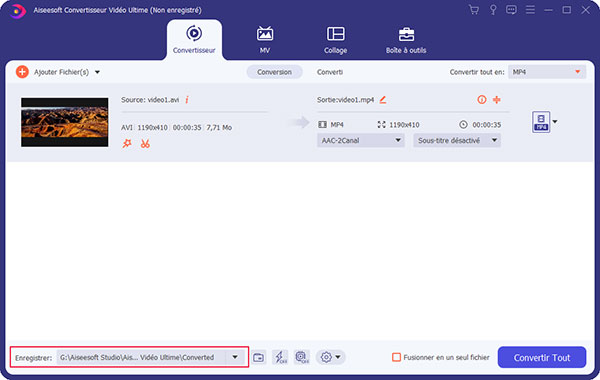 Importer des fichiers AVI
Importer des fichiers AVI
Étape 3 Éditer le fichier AVI
Si vous avez besoin d'éditer votre fichier AVI, cliquez sur l'icône Éditer en forme d'étoile pour accéder à l'interface d'édition. Puis, vous pouvez éditer votre fichier AVI selon votre besoin.
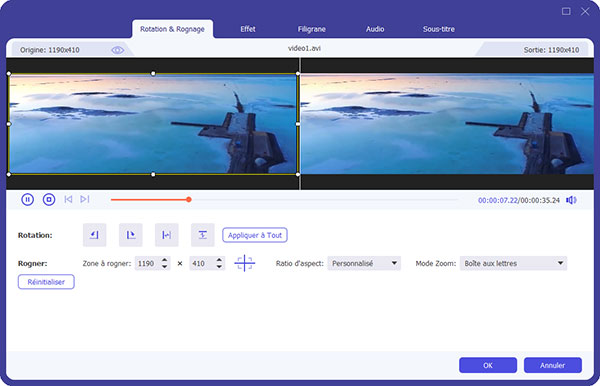 Éditer le fichier AVI
Éditer le fichier AVI
Étape 4 Couper le fichier AVI
L'icône Couper en forme de ciseaux sous le nom de fichier vous permet d'accéder à la fenêtre de coupage pour supprimer les parties inutiles de votre vidéo AVI.
 Couper le fichier AVI
Couper le fichier AVI
Étape 5 Sélectionner le format de sortie AMV
Cliquez sur la liste déroulante de Convertir tout en et définissez AMV comme format de sortie sous l'onglet Vidéo. Vous pouvez convertir par lots plusieurs fichiers AVI en AMV à la fois.
 Sélectionner le format de sortie AMV
Sélectionner le format de sortie AMV
Étape 6 Lancer la conversion AVI en AMV
Vous pouvez définir le dossier de sortie par déployer la liste déroulante Enregistrer. Enfin, cliquez sur le bouton Convertir Tout pour commencer à convertir AVI en AMV.
Partie 2. Comment convertir gratuitement un fichier AVI en AMV avec ConvertFiles
Vous pouvez aussi convertir vos fichiers AVI en AMV en ligne si vous ne voulez pas télécharger un logiciel tiers sur votre ordinateur. Pour cela, ConvertFiles est votre choix, il peut convertir les fichiers AMV en AVI, et vice versa. Maintenant, suivez les étapes ci-dessous pour convertir les fichiers AVI en AMV avec ConvertFiles.
Étape 1 Allez dans la page Web de ConvertFiles : https://www.convertfiles.com/convert/video/AMV-to-AVI.html.
 ConvertFiles
ConvertFiles
Étape 2 Cliquez sur le bouton Browse pour charger le fichier AVI à convertir depuis votre ordinateur.
Étape 3 Puis, déployez la liste déroulante Output format et sélectionnez le format de sortie AMV.
Étape 4 Enfin, cliquez sur le bouton Convert pour convertir AVI en AMV.
 Convertir gratuitement un fichier AVI en AMV avec ConvertFiles
Convertir gratuitement un fichier AVI en AMV avec ConvertFiles
Conclusion
Cet article a vous présenté comment convertir les fichiers AVI en AMV en ligne et hors ligne sur Windows et Mac. Ce convertisseur vidéo professionnel - Aiseesoft Convertisseur Vidéo Ultime vous permet de convertir vos fichiers multimédia avec une vitesse très rapide et une qualité élevée. Vous pouvez également convertir et éditer des fichiers en même temps.
De plus, la boîte à outils offre une dizaine d'outils qui permettent de traiter vos fichiers multimédias facilement, tels que, supprimer le filigrane de la vidéo, créer une vidéo 3D, contrôler la vitesse de la vidéo, flouter une vidéo, etc. En un mot, c'est un convertisseur vidéo polyvalent et très puissant qui peut satisfaire à tous vos besoins.
Veuillez laisser un message dans la zone de commentaires au bas de cet article si vous rencontrez des problèmes lors de la conversion d'AVI en AMV et nous vous répondrons le plus vite possible.
Que pensez-vous de cet article ?
Note : 4,7 / 5 (basé sur 89 votes)
 Rejoignez la discussion et partagez votre voix ici
Rejoignez la discussion et partagez votre voix ici





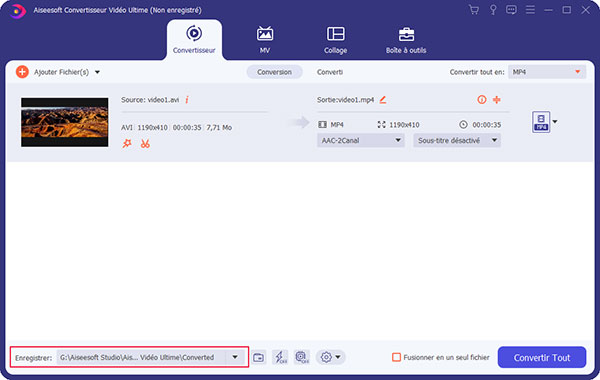
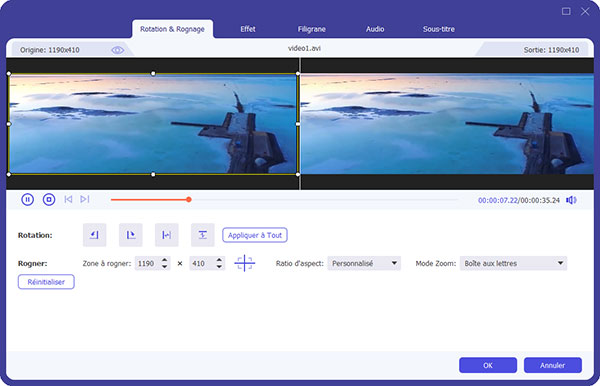




 Faire le montage vidéo AVI
Faire le montage vidéo AVI Couper un fichier AVI
Couper un fichier AVI Lecteur AVI
Lecteur AVI
